Paprastas ir greitas „Android“ šakninio programavimo vadovas

Įvedę root teises į „Android“ telefoną, gausite visišką prieigą prie sistemos ir galėsite paleisti daugybę programų, kurioms reikalinga root teisė.
Jūsų brangusis „Samsung Galaxy“ telefonas nebūtinai turi atrodyti lygiai taip pat, kaip ir visi kiti rinkoje esantys telefonai. Atlikę kelis pakeitimus, galite jį padaryti asmeniškesnį, stilingesnį ir unikalesnį.
7. Išbandykite „Galaxy AI“ tapetą
Užuot naudoję numatytąsias parinktis arba atsisiuntę fono paveikslėlių programėlę naujiems fono paveikslėliams rasti, galite naudoti dirbtinį intelektą, kad sukurtumėte savo fono paveikslėlius – jei tik turite „Samsung“ telefoną, kuris palaiko „Galaxy AI“.
Eikite į „Nustatymai“ > „Fono fonas ir stilius“ > „Keisti fono paveikslėlius“ , tada palieskite „Sukurti naudojant AI“ . Peržiūrėkite įvairias parinktis ir pasirinkite norimą fono paveikslėlio tipą. Pasirinkę stilių, galite pakoreguoti raginimą, kad DI vadovautų ir formuotų dizainą.
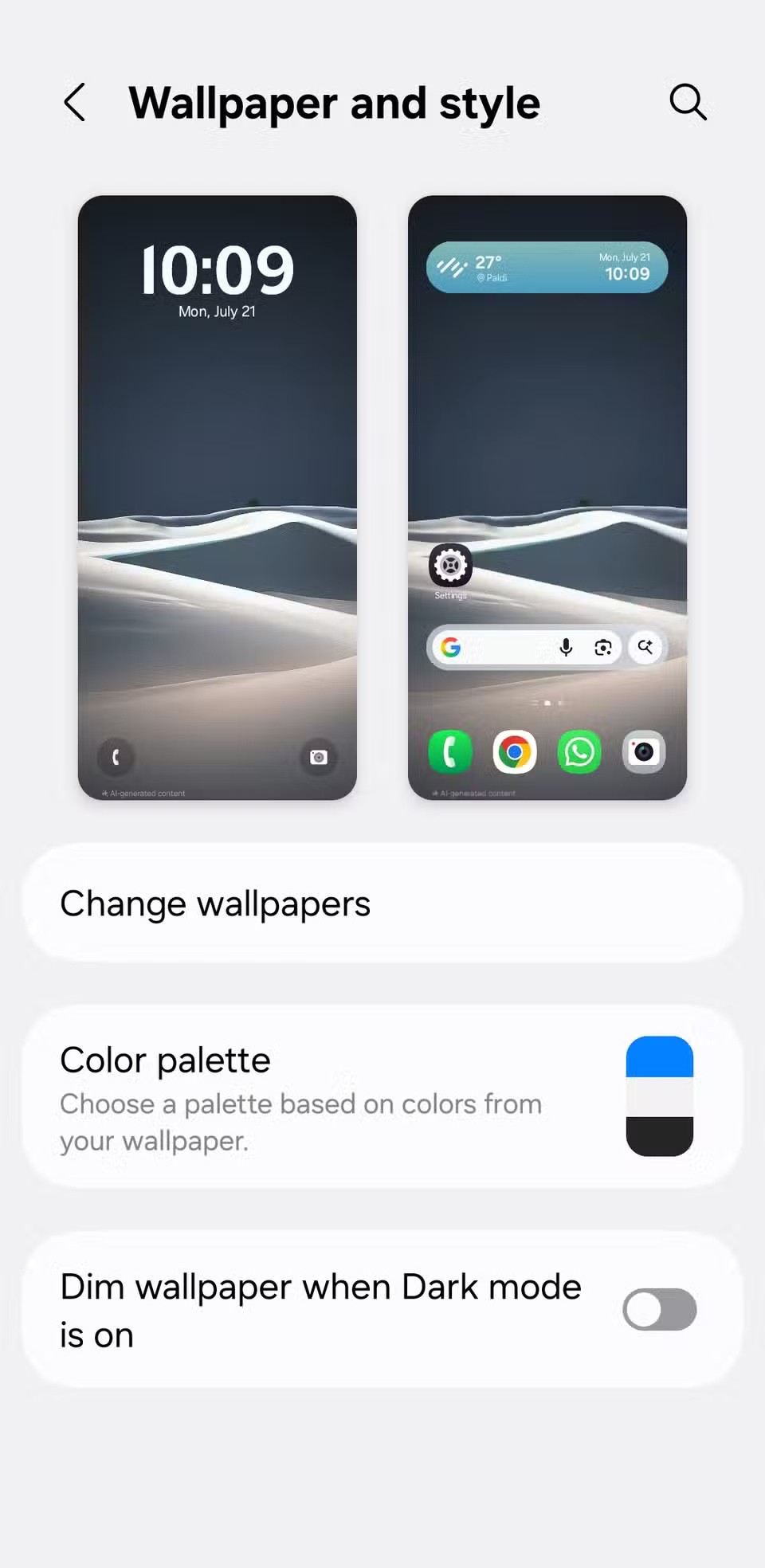

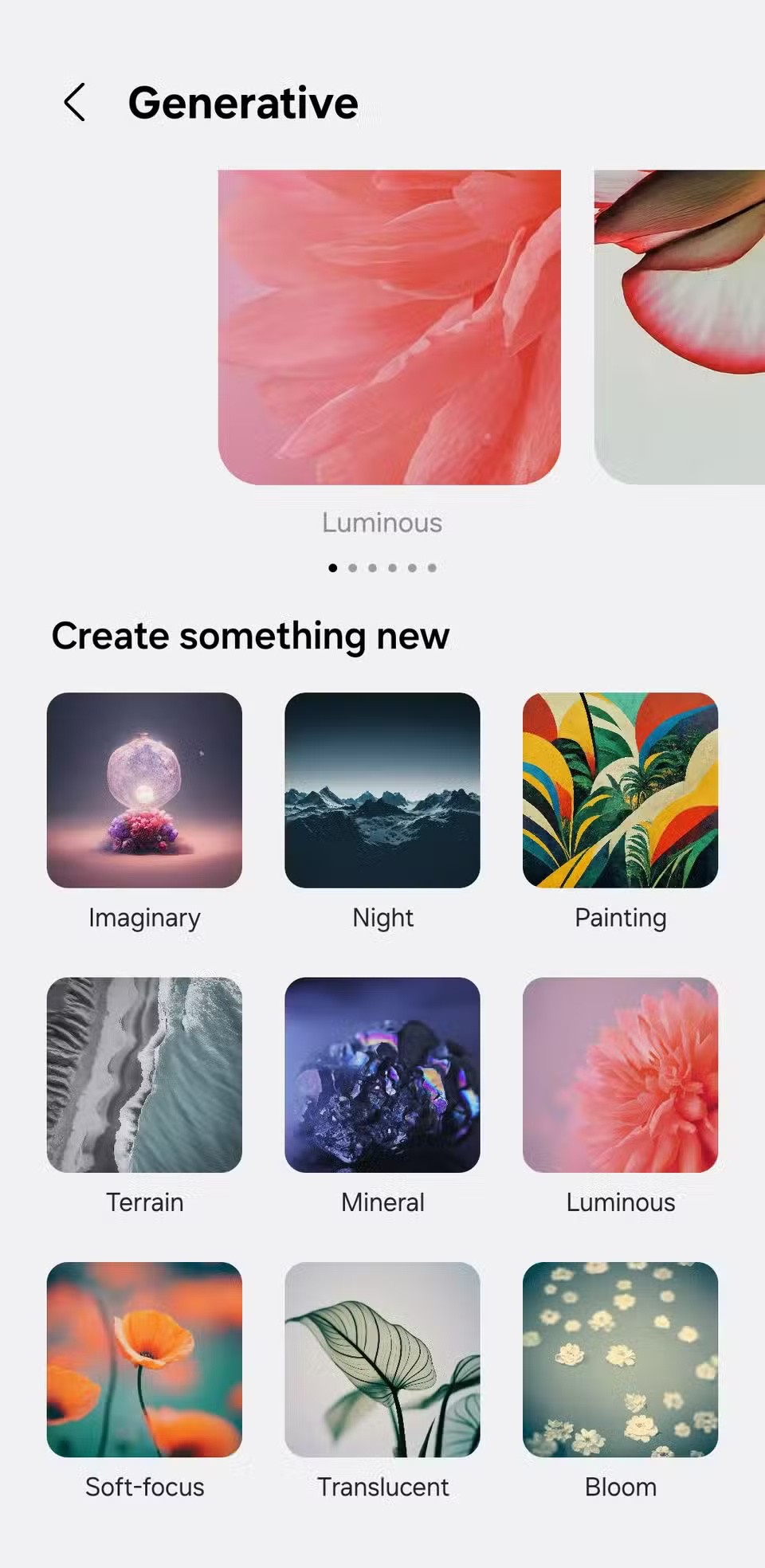

Galite lengvai keisti pagrindinio ekrano foną kas kelias dienas, kad jis visada būtų naujas. O jei nenorite to daryti rankiniu būdu, išbandykite automatinio fono keitimo programėlę, kad fono paveikslėlis būtų keičiamas pagal tvarkaraštį.
6. Pritaikykite spalvų schemą, atitinkančią fono paveikslėlį
Norėdami išbandyti, eikite į „Nustatymai“ > „Fonas ir stilius“ , tada palieskite „Spalvų paletė“ . Pamatysite kelis spalvų derinius, automatiškai parinktus iš jūsų dabartinio fono. Pasirinkite vieną, kuris atitinka jūsų skonį, ir jūsų telefonas pritaikys jį sistemos vartotojo sąsajos elementams.
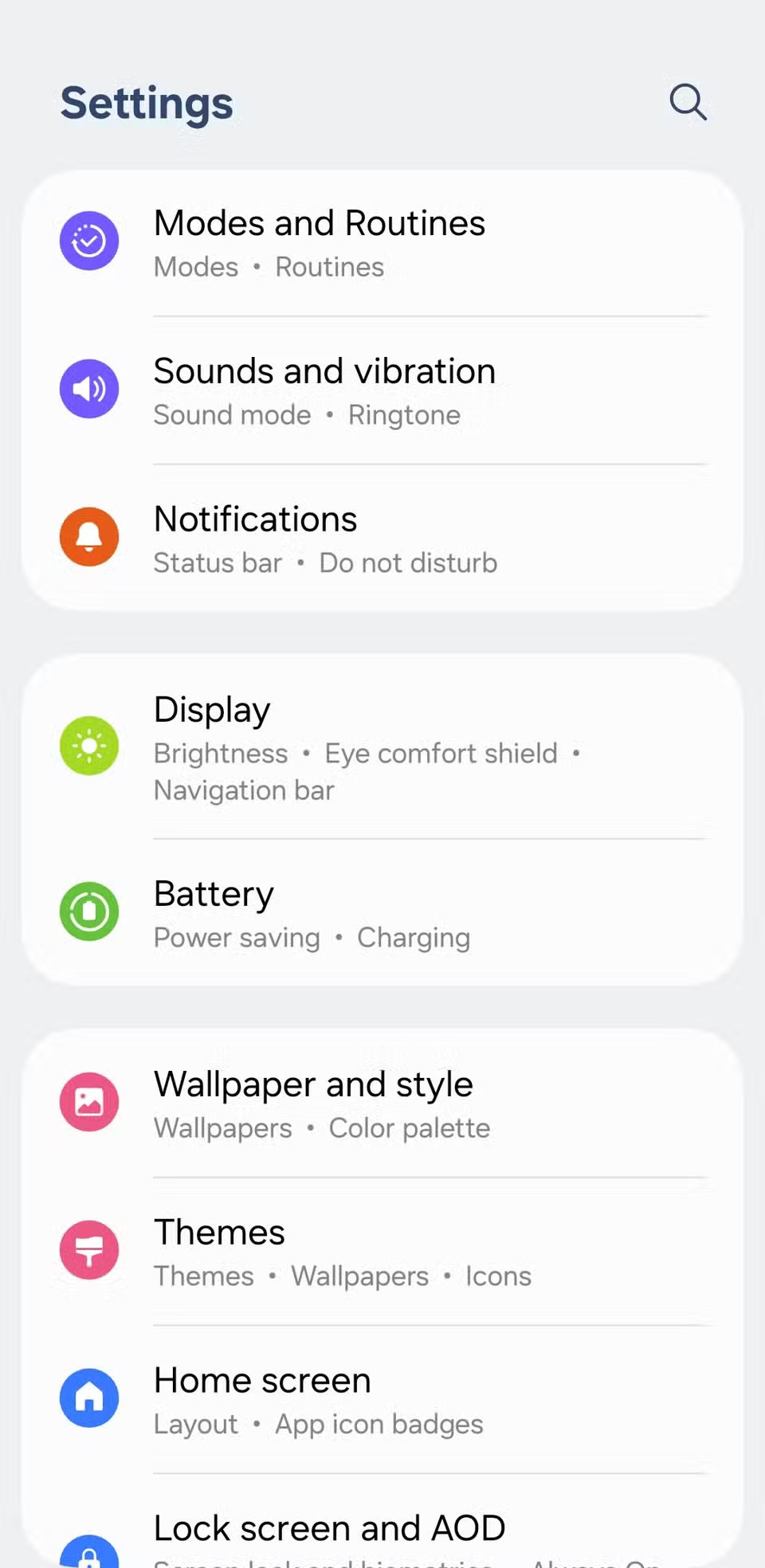
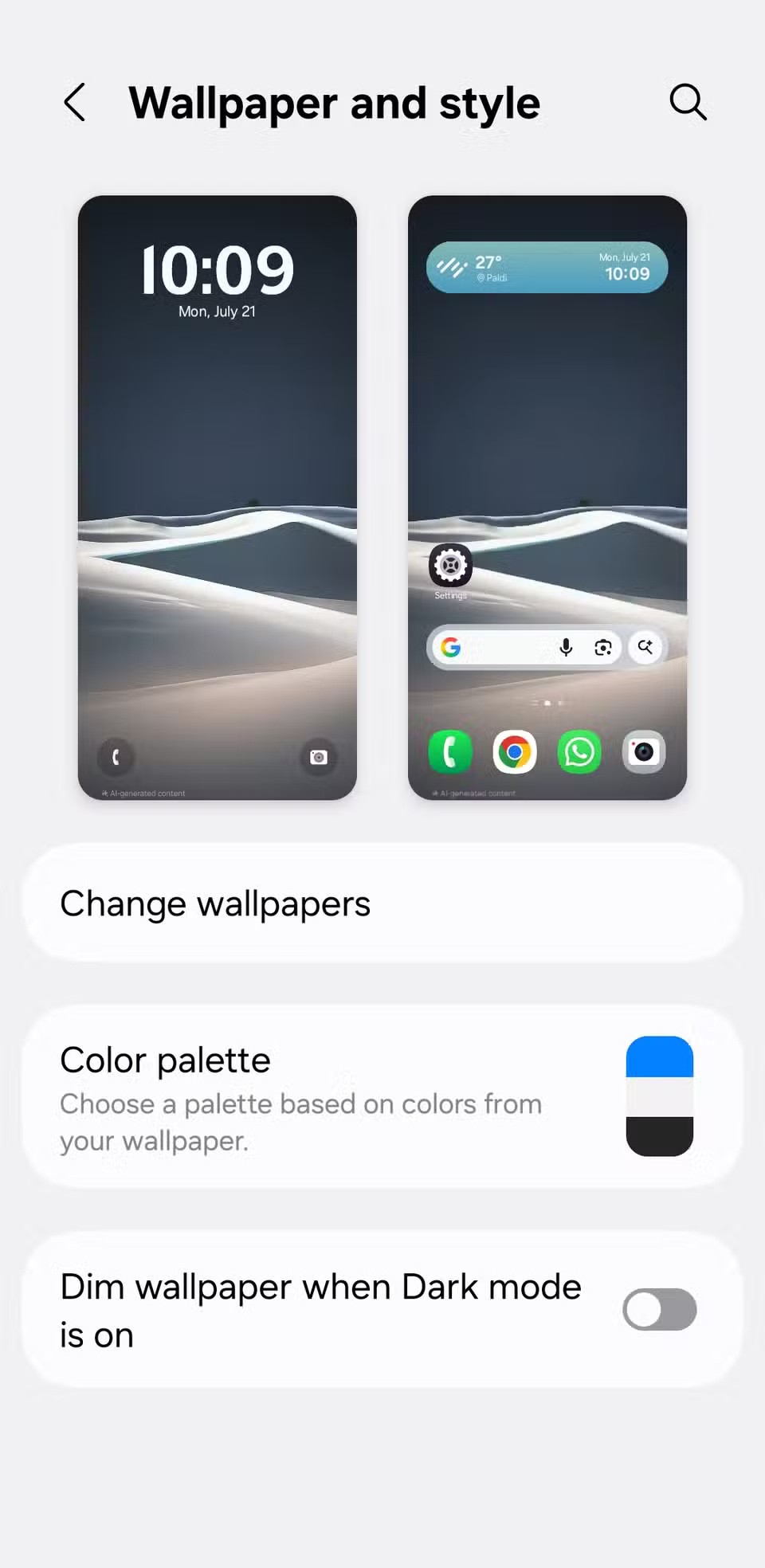

Taip pat galite pritaikyti spalvų schemas programų piktogramoms, kad visa sąsaja atitiktų tą pačią vaizdinę temą.
5. Pakeiskite programos piktogramą
Norėdami tai padaryti, eikite į „Nustatymai“ > „Temos“ , tada pereikite prie skirtuko „Piktogramos“ . Rasite daugybę piktogramų paketų – dauguma jų yra mokami, bet verta juos peržiūrėti.

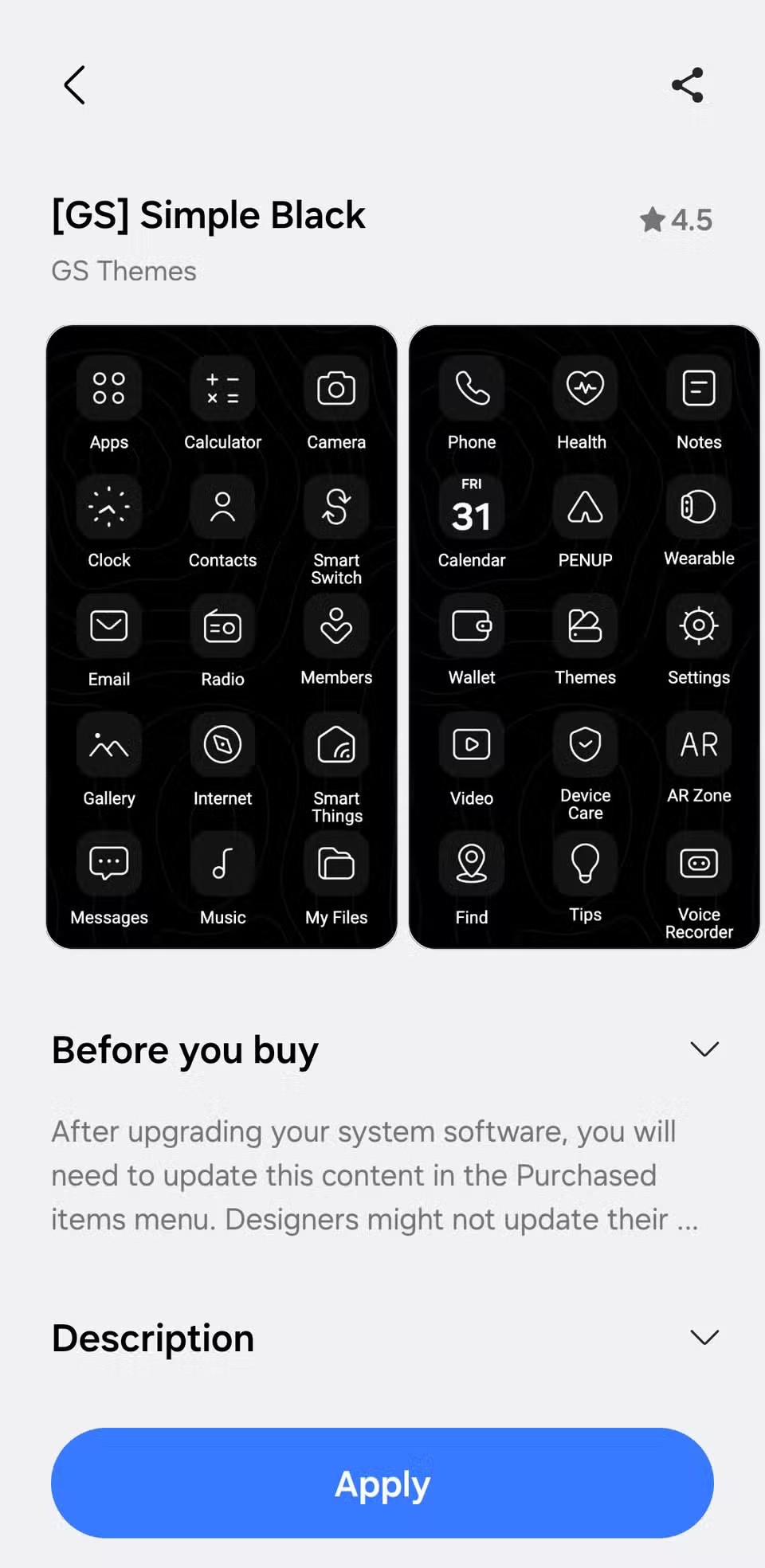
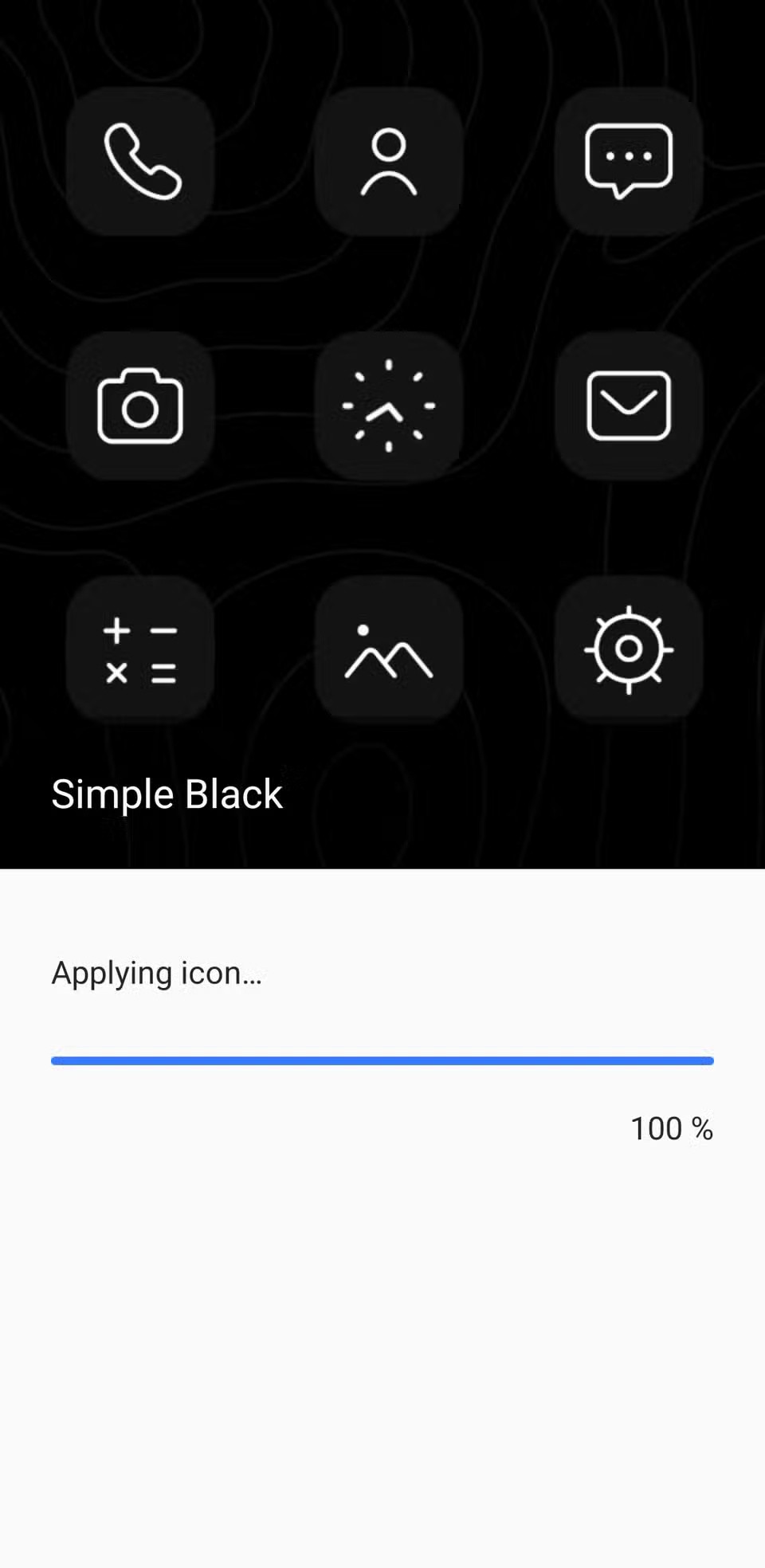
Jei ieškote nemokamų parinkčių, slinkite žemyn iki skyriaus „ Būtinos nemokamos piktogramos“ . Taip pat galite pereiti į skirtuką „Viršutinis“ , kad peržiūrėtumėte populiariausius atsisiuntimus. Radę jūsų išvaizdą atitinkantį paketą, tiesiog palieskite „Atsisiųsti“ arba „Mokėti“ ir pateikite paraišką.
4. Suasmeninkite „Samsung“ klaviatūros temą
Pastaba : programėlė „Keys Cafe“ veikia tik su „Samsung“ klaviatūra. Jei naudojate kitą klaviatūros programėlę, pvz., „Gboard“ ar „SwiftKey“, pirmiausia turėsite perjungti atgal į pradinę.
Atsisiuntę „KeysCafe“ iš „Galaxy Store“ , pasirinkite „Sukurti savo klaviatūros stilių“, kad pakeistumėte spalvą, pridėtumėte apšvietimo efektų ir pasirinktumėte naujus klavišų paspaudimų garsus. Taip pat galite pasirinkti „Sukurti savo klaviatūrą“ , kad sukurtumėte pasirinktinę klaviatūrą nuo nulio. Tai leis jums keisti klavišų dydį, pertvarkyti juos, koreguoti išdėstymą ir pasirinkti skirtingus stilius.
Skirtuke „Spalvos“ pasirinkite foną, kuris atitiktų jūsų ekrano foną arba spalvų schemą. Galite netgi įkelti pasirinktinį paveikslėlį iš savo bibliotekos. Eikite į skirtuką „Efektai“ , kad pridėtumėte animacijų, atsirandančių paspaudus klavišą. Galiausiai, skirtuke „Garsas“ pasirinkite jums tinkamą klavišo garsą.
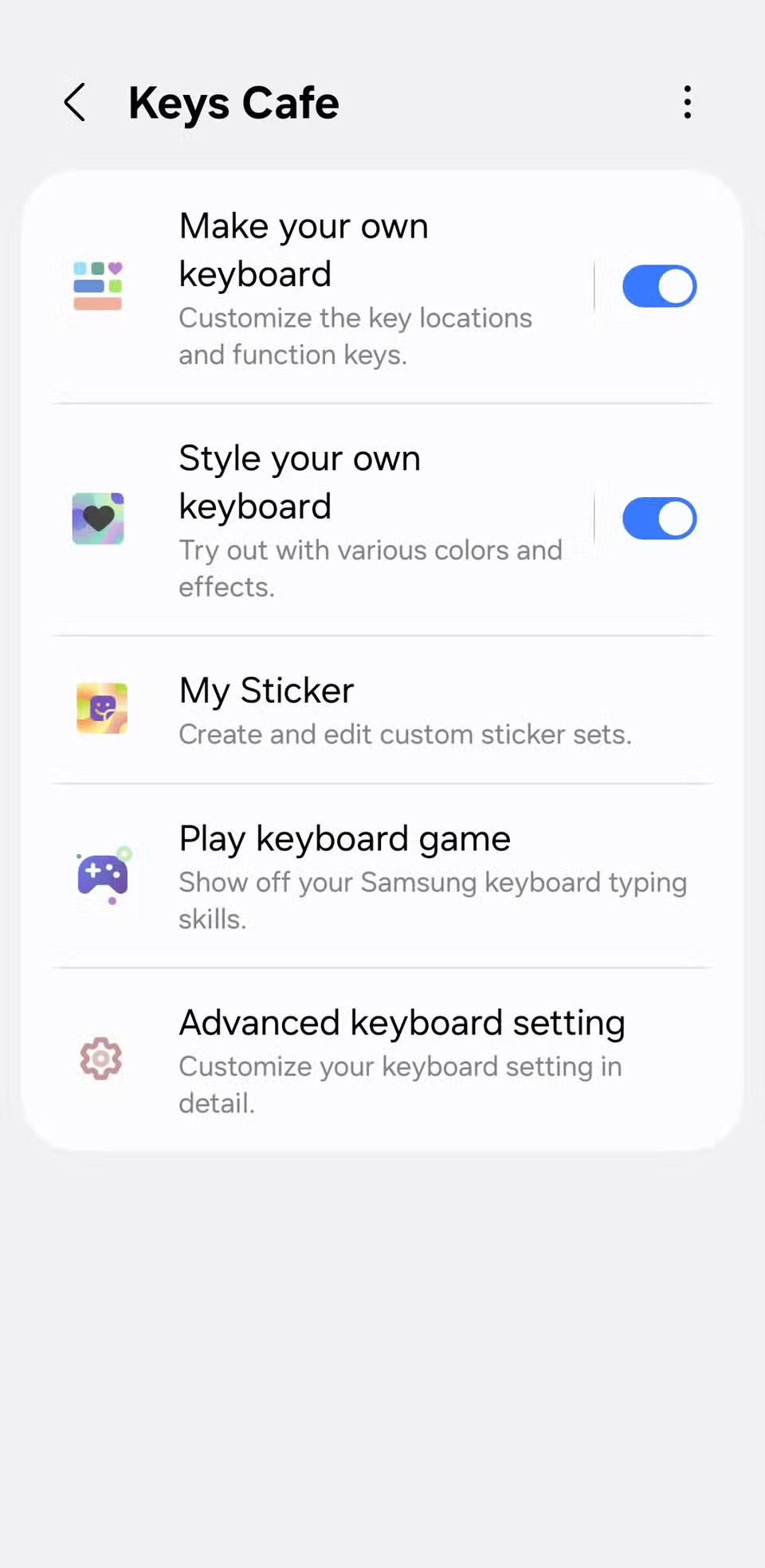
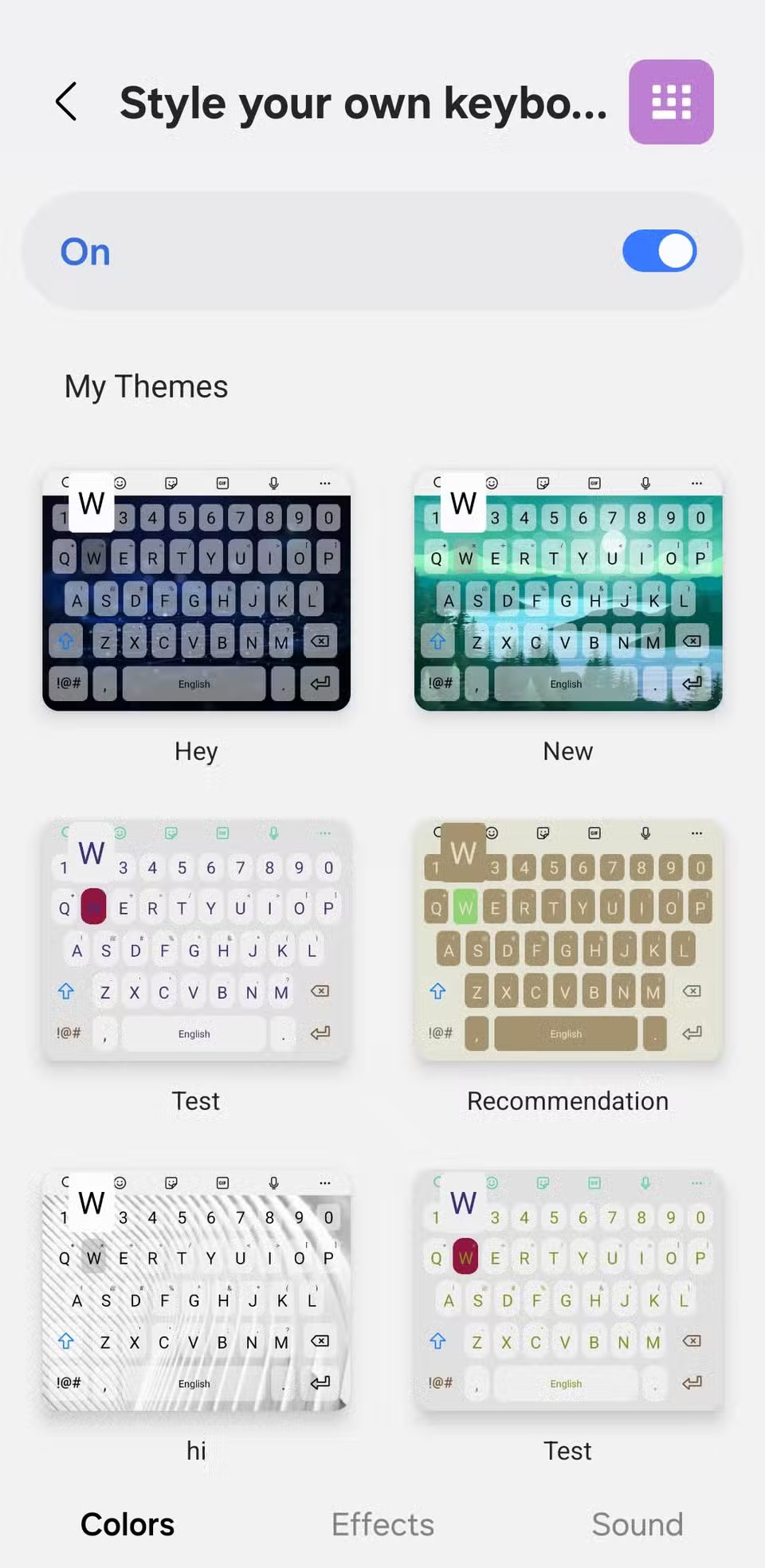
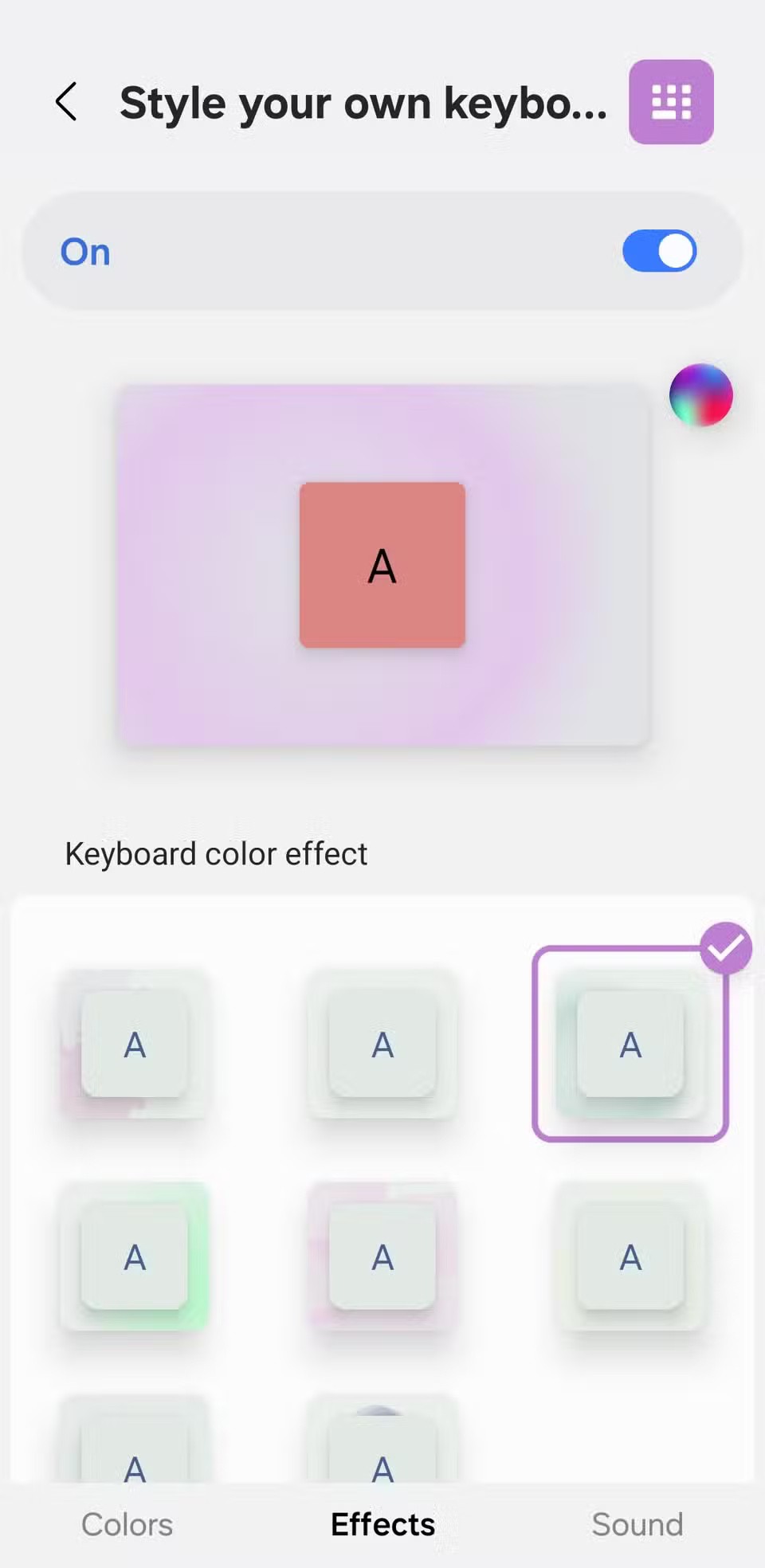
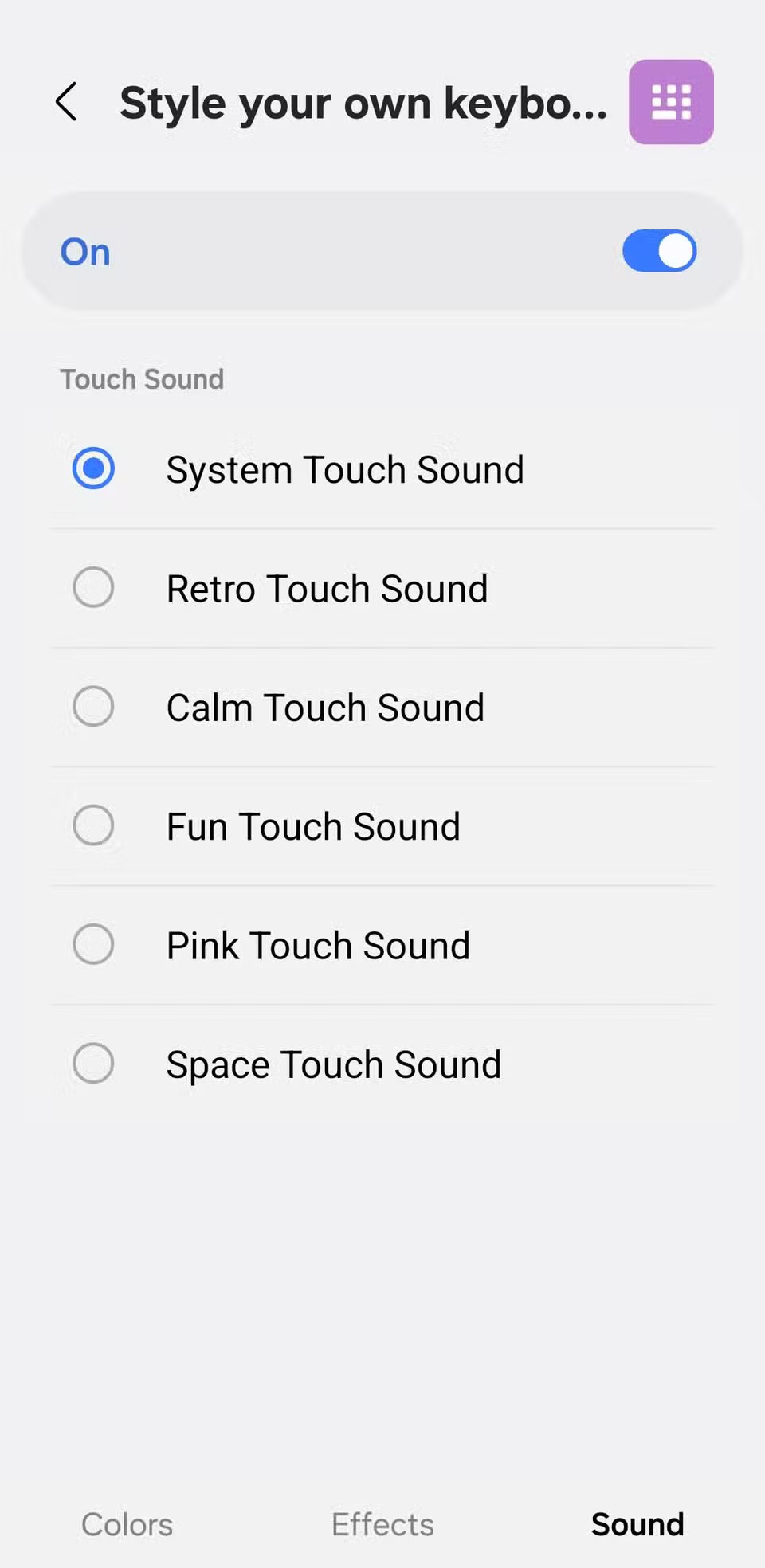
3. Tinkinkite visada įjungtą ekraną
Įdiegę „Good Lock“ iš „Galaxy Store“, atidarykite programėlę ir atsisiųskite „ ClockFace“ modulį . Patekę į vidų, eikite į skirtuką „Ciferblatas“ , kad galėtumėte peržiūrėti įvairius stilingus laikrodžių dizainus. Jei nė vienas iš jų jums netinka, palieskite pliuso piktogramą viršutiniame dešiniajame kampe, kad sukurtumėte savo.
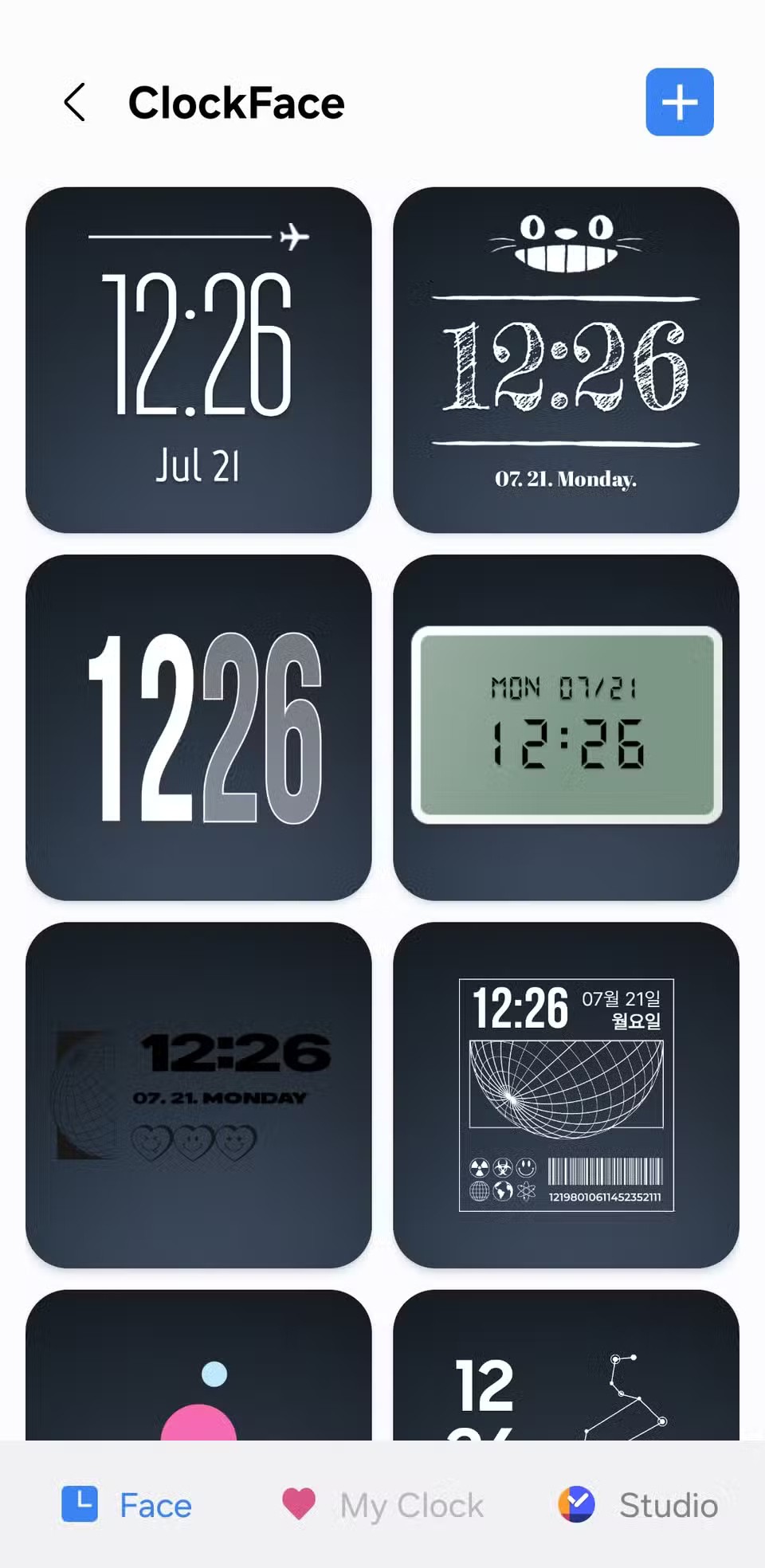
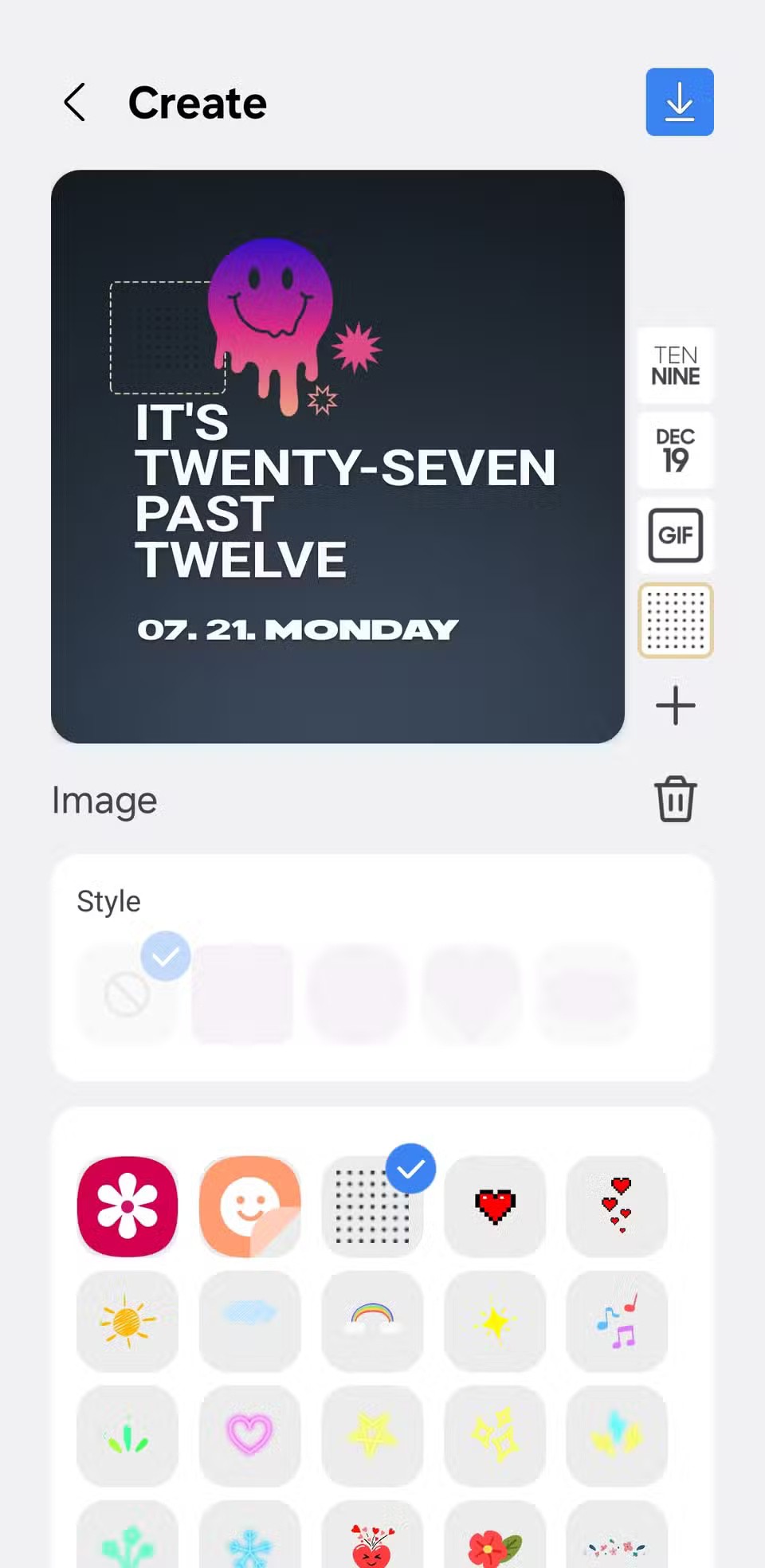
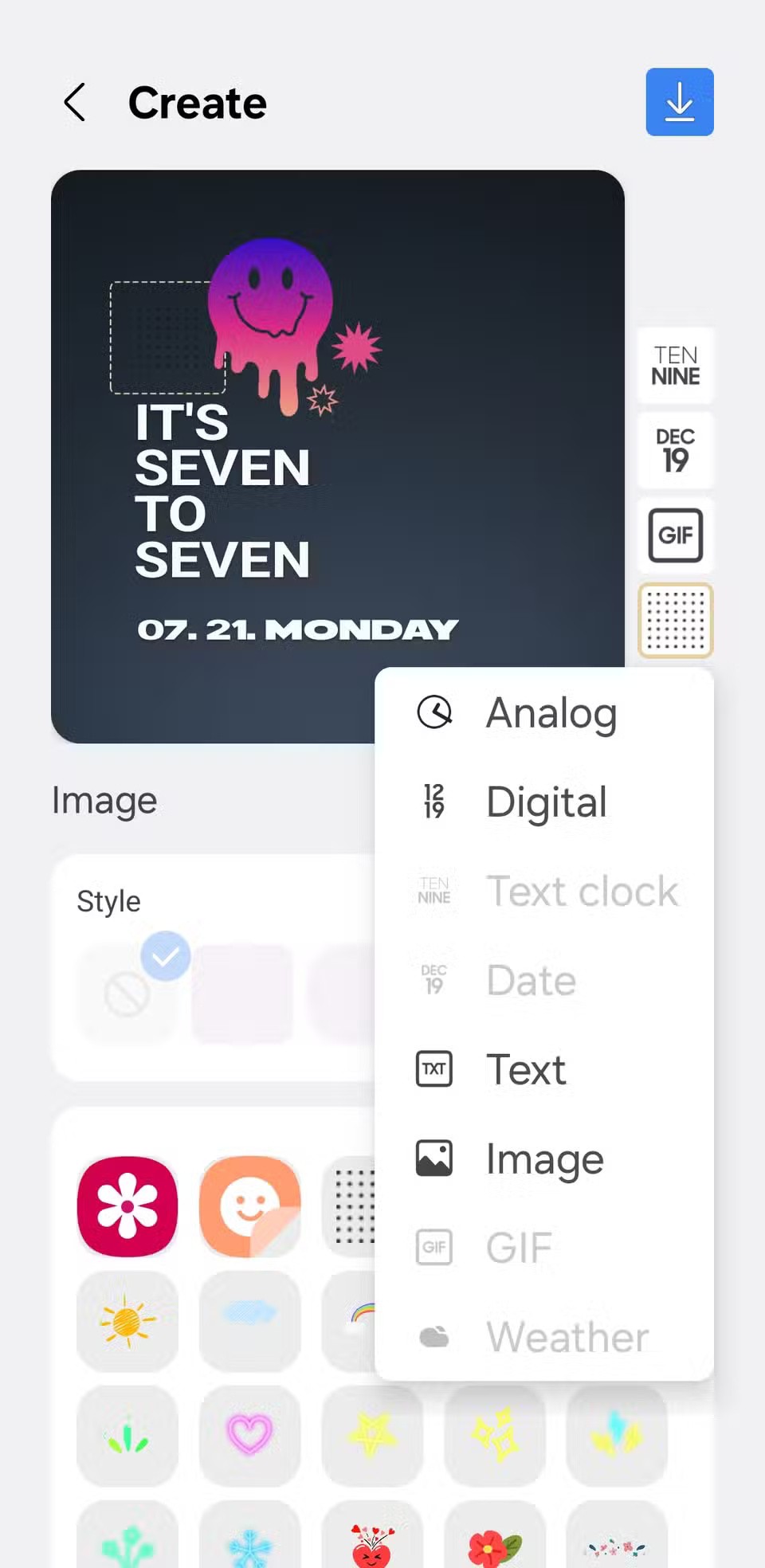
Tada galite pakeisti laikrodžio stilių, šriftą, spalvą ir dydį, kad jie geriau atitiktų jūsų foną ar bendrą temą. Kad patirtis būtų įdomesnė, galite pridėti jaustukų, lipdukų, mėgstamiausių GIF paveikslėlių ar net paveikslėlių iš savo galerijos.
Jūsų pasirinktinis „Visada rodomas“ laikrodis taip pat bus pritaikytas užrakinimo ekrano laikrodžiui, todėl viskas atrodys nuosekliai.
2. Pridėkite pasirinktinius valdiklius
Atsisiuntę programėlę iš „Play Store“, pridėkite KWGT valdiklį prie pagrindinio ekrano, kaip ir bet kurią kitą programėlę. Tada palieskite valdiklį, kad atidarytumėte redagavimo sąsają. Ten galite sukurti savo valdiklį arba importuoti esamą ir redaguoti jį pagal savo skonį.
Pastaba : jei norite importuoti iš anksto sukurtus valdiklius iš paketų (daugelis jų atrodo puikiai), turėsite atnaujinti į „KWGT Pro“, kuri kainuoja 5,99 USD.
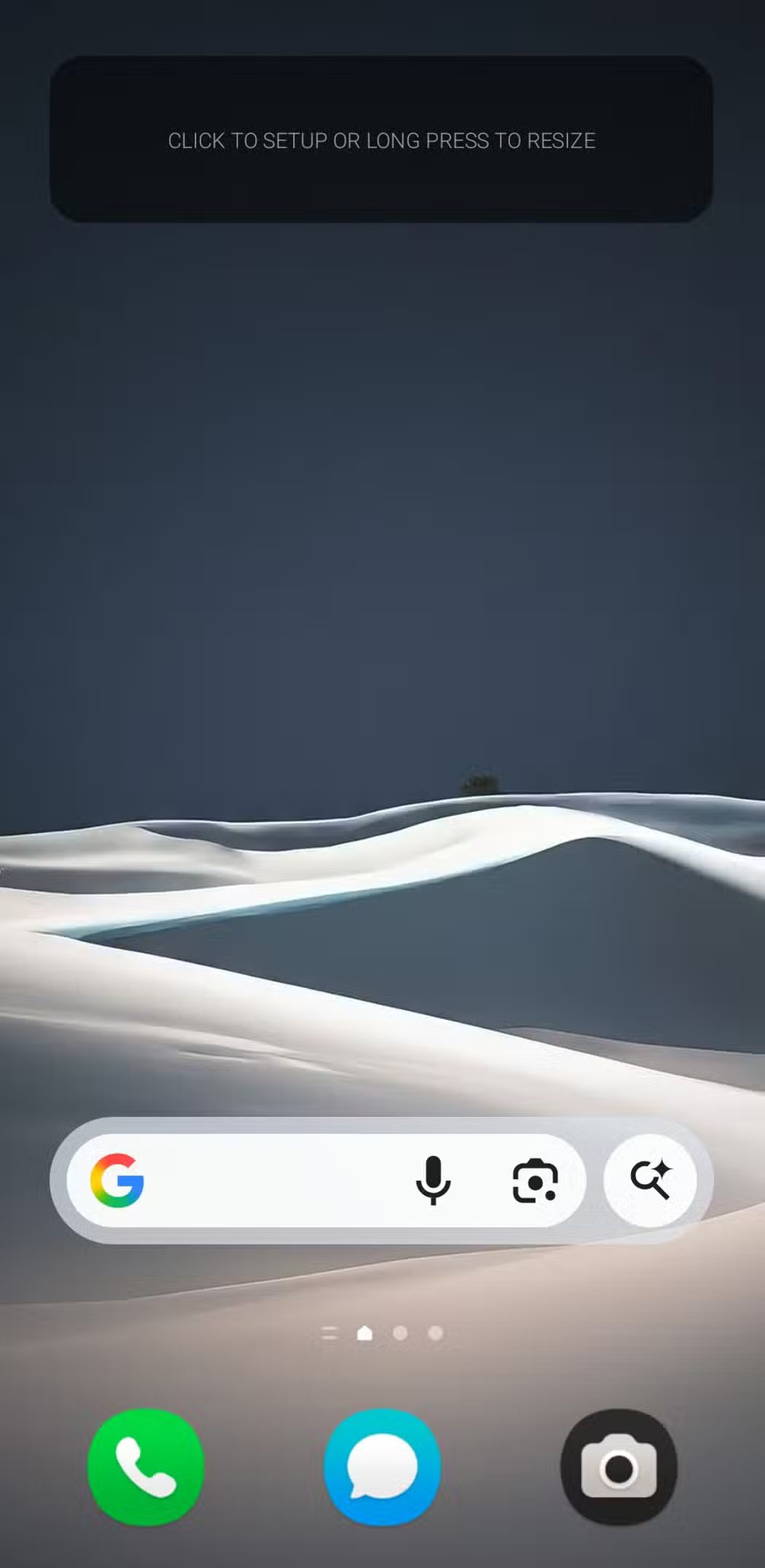
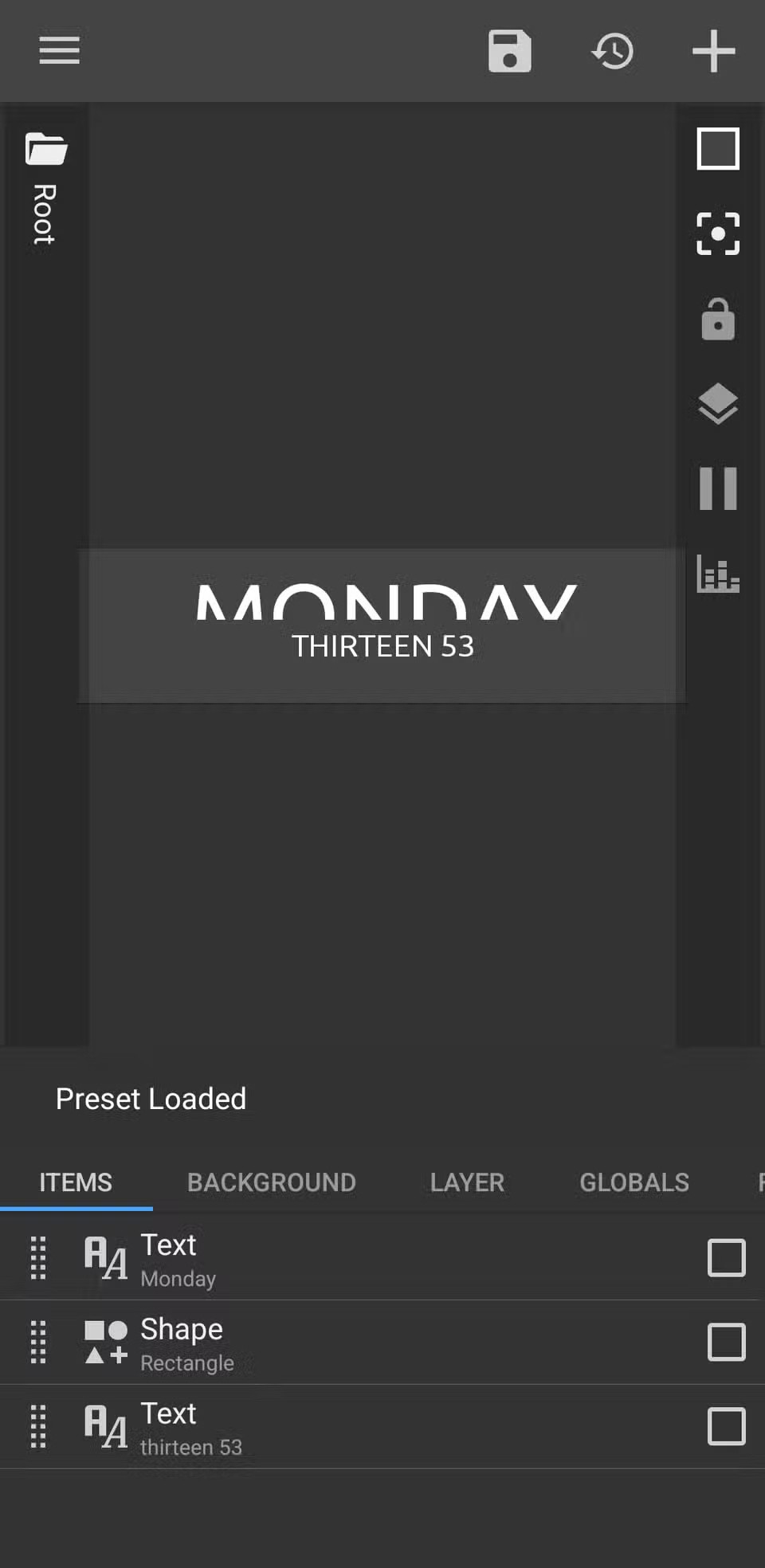
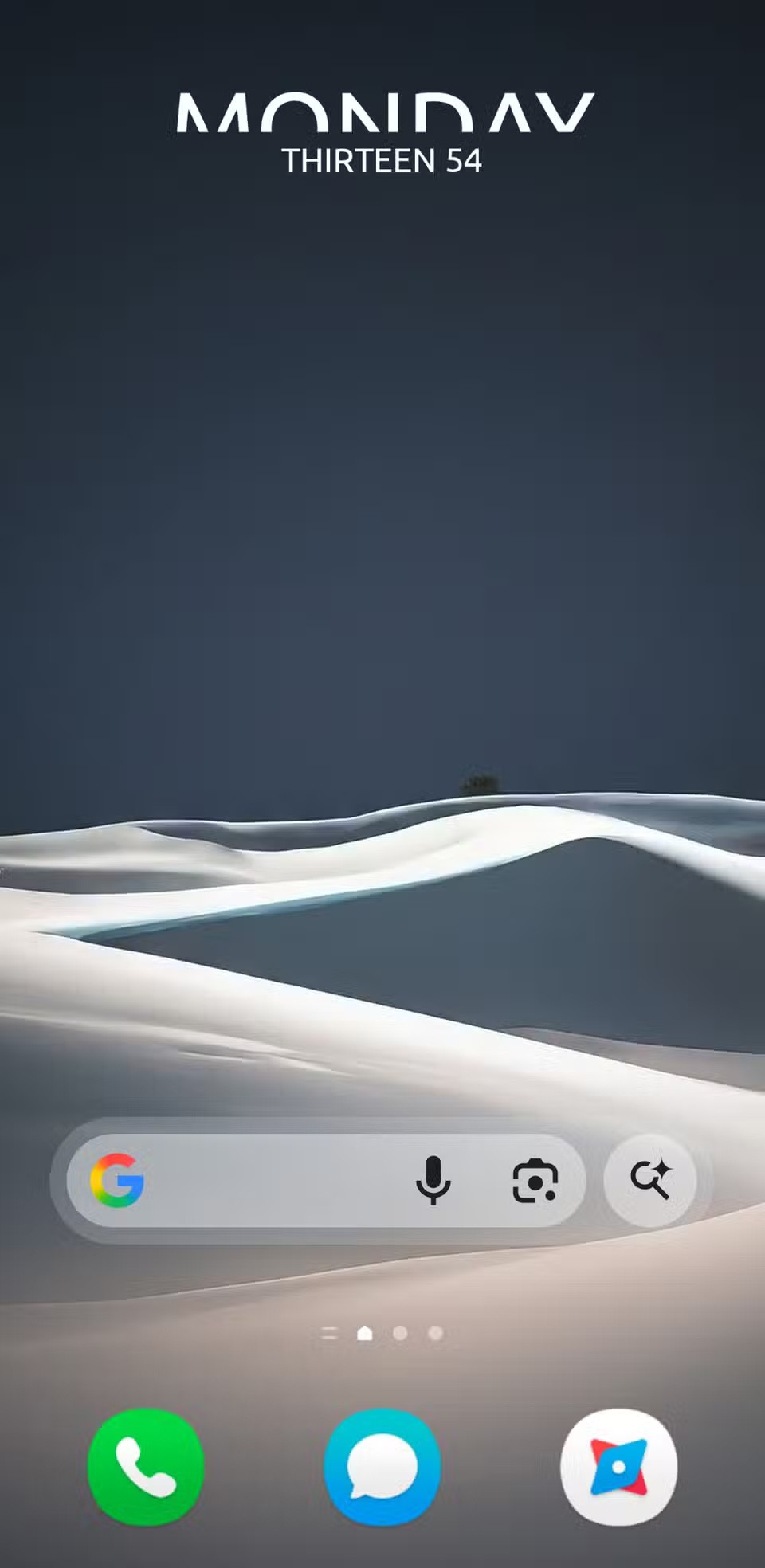
Galite koreguoti šriftus, spalvas, formas ir fonus ir netgi pridėti dinaminių elementų, tokių kaip akumuliatoriaus procentas, orų informacija ar artėjantys kalendoriaus įvykiai. Iš pradžių sąsaja gali būti šiek tiek paini, bet pripratus prie jos, naršyti lengva. KWGT naudoja WYSIWYG (ką matote, tą gaunate) redaktorių, todėl tai, ką sukursite, ekrane bus rodoma tiksliai.
1. Norėdami sukurti savo sąsają, naudokite pramogų parką
Atsisiuntę „Theme Park“ iš „Galaxy Store“ , atidarykite programėlę ir palieskite „Sukurti naują“ . Greitųjų nustatymų skydelyje galėsite redaguoti kiekvieno elemento spalvą – nuo jungiklių ir slankiklių iki fono ir teksto spalvų. Panašiai galite pereiti į garsumo skydelio skirtuką , kad tinkintumėte garsumo valdiklių spalvą.
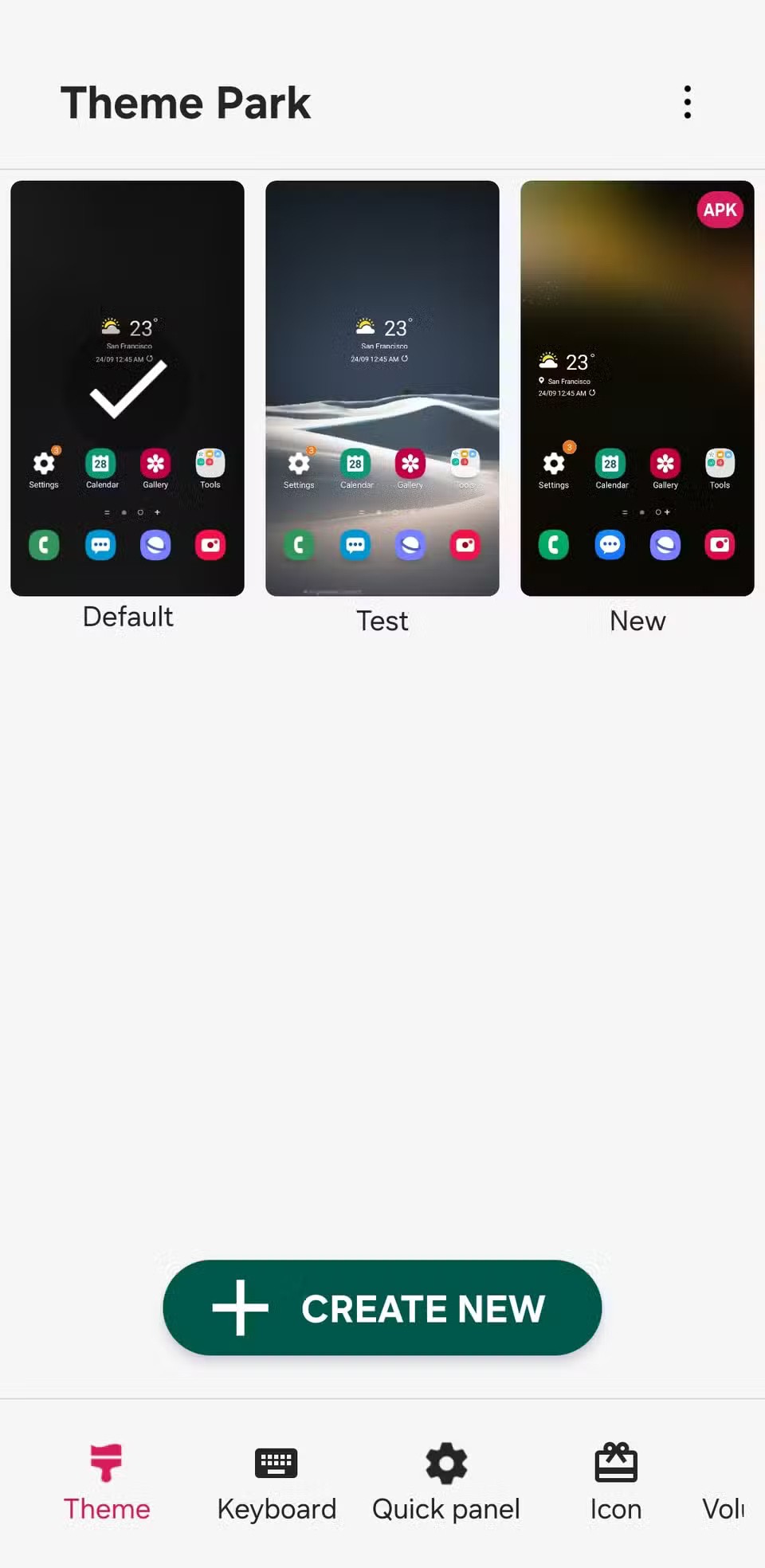
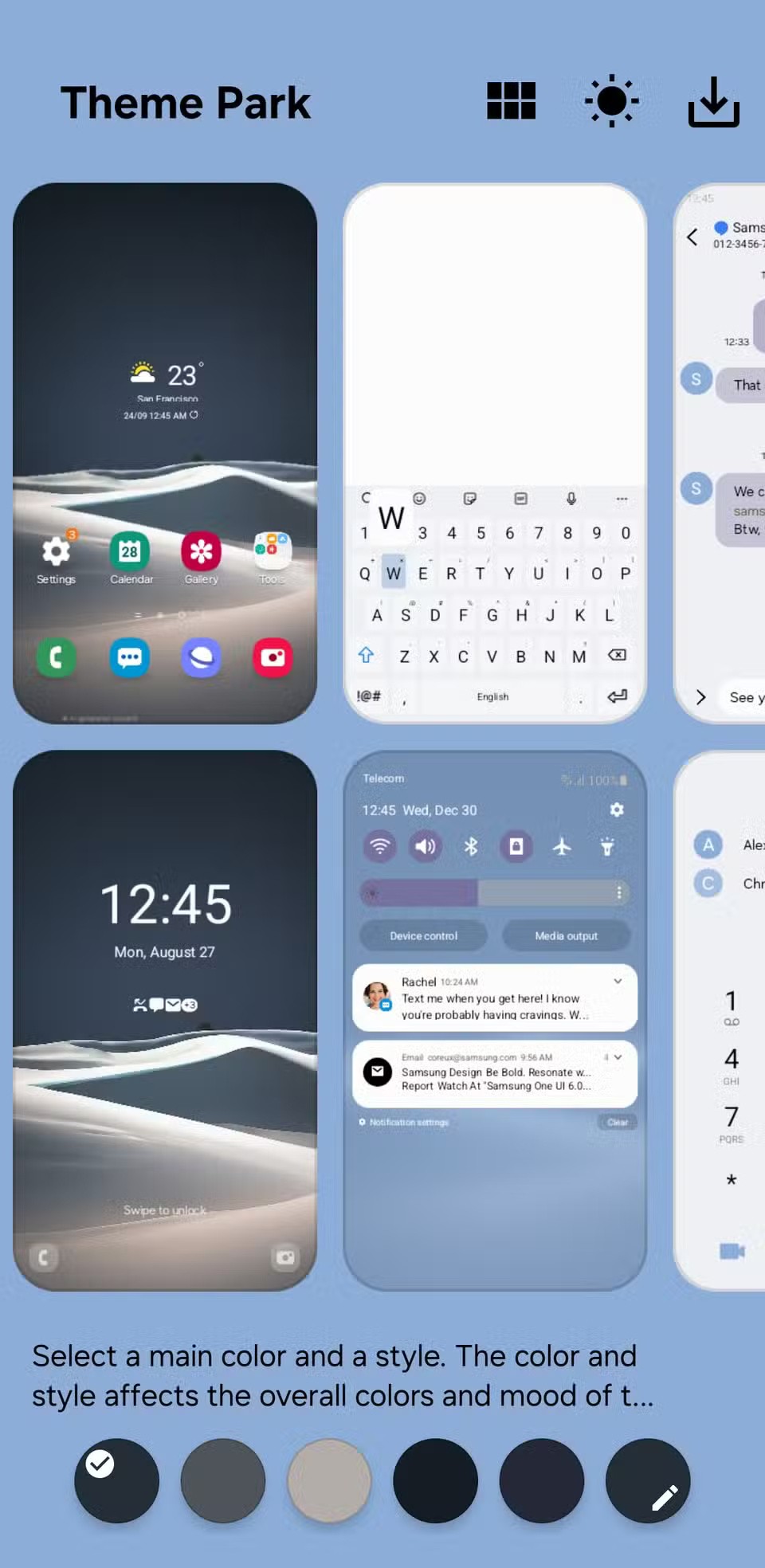
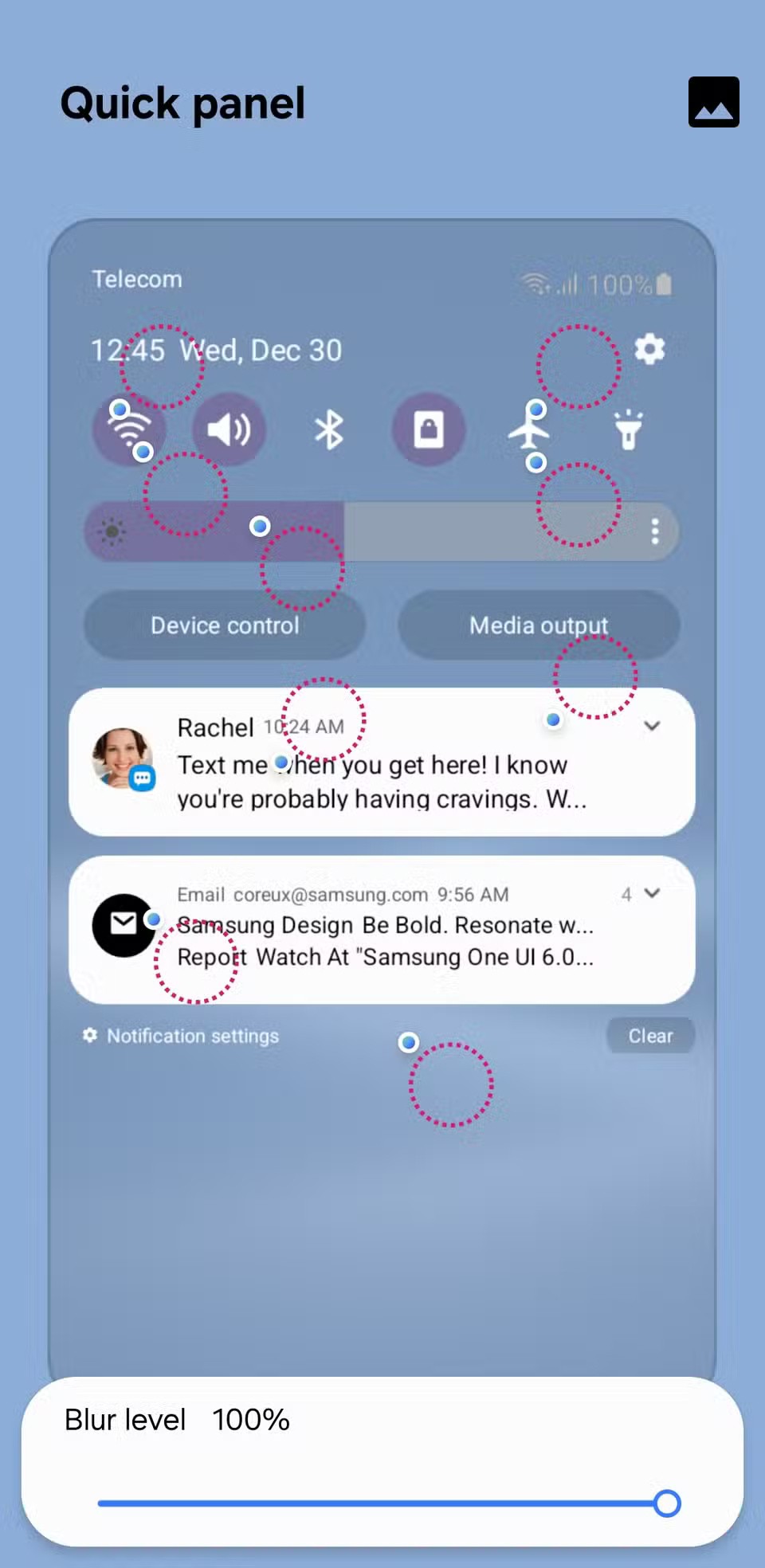
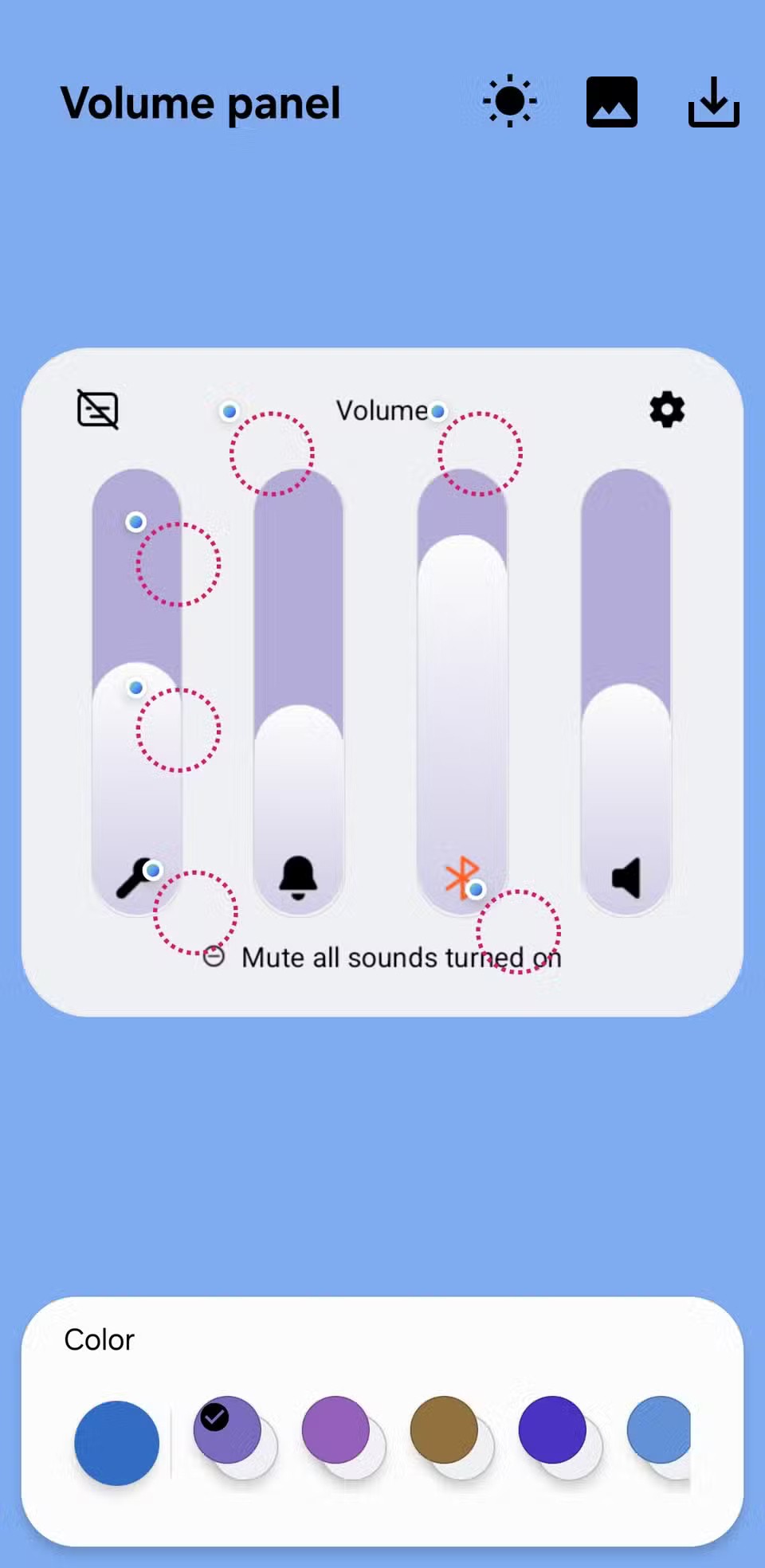
Taip pat yra peržiūros funkcija, leidžianti pamatyti, kaip jūsų dizainas atrodys tiek šviesiu, tiek tamsiu režimu, todėl galite įsitikinti, kad jis atrodo puikiai, nepriklausomai nuo jūsų sistemos temos.
„Samsung“ telefono suasmeninimas yra kažkas, kuo kiekvienas gali mėgautis iki tam tikro lygio. Aukščiau pateiktos parinktys yra tik keli paprasti būdai, kaip pakeisti įrenginio išvaizdą ir pojūtį.
Įvedę root teises į „Android“ telefoną, gausite visišką prieigą prie sistemos ir galėsite paleisti daugybę programų, kurioms reikalinga root teisė.
„Android“ telefono mygtukai skirti ne tik garsumui reguliuoti ar ekranui pažadinti. Atlikus kelis paprastus pakeitimus, jie gali tapti sparčiaisiais klavišais, skirtais greitai nufotografuoti, praleisti dainas, paleisti programas ar net įjungti avarines funkcijas.
Jei palikote nešiojamąjį kompiuterį darbe ir turite skubiai išsiųsti ataskaitą viršininkui, ką daryti? Naudokite išmanųjį telefoną. Dar sudėtingiau – paverskite telefoną kompiuteriu, kad galėtumėte lengviau atlikti kelias užduotis vienu metu.
„Android 16“ turi užrakinimo ekrano valdiklius, kad galėtumėte keisti užrakinimo ekraną pagal savo skonį, todėl užrakinimo ekranas yra daug naudingesnis.
„Android“ vaizdo vaizde režimas padės sumažinti vaizdo įrašą ir žiūrėti jį vaizdo vaizde režimu, žiūrint vaizdo įrašą kitoje sąsajoje, kad galėtumėte atlikti kitus veiksmus.
Vaizdo įrašų redagavimas „Android“ sistemoje taps lengvas dėka geriausių vaizdo įrašų redagavimo programų ir programinės įrangos, kurią išvardijome šiame straipsnyje. Įsitikinkite, kad turėsite gražių, magiškų ir stilingų nuotraukų, kuriomis galėsite dalytis su draugais „Facebook“ ar „Instagram“.
„Android Debug Bridge“ (ADB) yra galinga ir universali priemonė, leidžianti atlikti daugybę veiksmų, pavyzdžiui, rasti žurnalus, įdiegti ir pašalinti programas, perkelti failus, gauti šaknines ir „flash“ ROM kopijas, kurti įrenginių atsargines kopijas.
Su automatiškai spustelėjamomis programėlėmis. Jums nereikės daug ką daryti žaidžiant žaidimus, naudojantis programėlėmis ar atliekant įrenginyje esančias užduotis.
Nors stebuklingo sprendimo nėra, nedideli įrenginio įkrovimo, naudojimo ir laikymo būdo pakeitimai gali turėti didelės įtakos akumuliatoriaus nusidėvėjimo sulėtinimui.
Šiuo metu daugelio žmonių mėgstamas telefonas yra „OnePlus 13“, nes be puikios aparatinės įrangos, jis taip pat turi jau dešimtmečius egzistuojančią funkciją: infraraudonųjų spindulių jutiklį („IR Blaster“).
„Google Play“ yra patogi, saugi ir tinka daugumai žmonių. Tačiau yra daugybė alternatyvių programėlių parduotuvių – vienos siūlo atvirumą, kitos teikia pirmenybę privatumui, o dar kitos – tiesiog smagi pertrauka.
„TWRP“ leidžia vartotojams išsaugoti, įdiegti, kurti atsargines kopijas ir atkurti programinę-aparatinę įrangą savo įrenginiuose, nesijaudinant dėl įrenginio būsenos, kai „Android“ įrenginiuose įdiegiama root programa, mirksi arba diegiama nauja programinė-aparatinė įranga.
Jei manote, kad gerai pažįstate savo „Galaxy“ įrenginį, „Good Lock“ parodys, kiek daug daugiau jis gali.
Dauguma mūsų į savo išmaniojo telefono įkrovimo prievadą žiūrime taip, tarsi jo vienintelė funkcija būtų palaikyti akumuliatoriaus energiją. Tačiau tas mažas prievadas yra daug galingesnis, nei galima manyti.
Jei pavargote nuo universalių patarimų, kurie niekada neveikia, pateikiame keletą, kurie tyliai keičia jūsų fotografavimo būdą.
Dauguma vaikų renkasi žaisti, o ne mokytis. Tačiau šie mobilieji žaidimai, kurie yra ir lavinamieji, ir linksmi, patiks mažiems vaikams.
Išbandykite „Skaitmeninę gerovę“ savo „Samsung“ telefone ir sužinokite, kiek laiko per dieną praleidžiate prie telefono!
Netikrų skambučių programėlė padeda jums skambinti iš savo telefono, kad išvengtumėte nepatogių, nepageidaujamų situacijų.
Jei tikrai norite apsaugoti savo telefoną, pats laikas pradėti jį užrakinti, kad išvengtumėte vagysčių, taip pat apsaugotumėte jį nuo įsilaužimų ir sukčiavimo.
Jūsų „Samsung“ telefono USB prievadas skirtas ne tik įkrovimui. Nuo telefono pavertimo staliniu kompiuteriu iki kitų įrenginių maitinimo – šios mažai žinomos programėlės pakeis jūsų įrenginio naudojimo būdą.
Įvedę root teises į „Android“ telefoną, gausite visišką prieigą prie sistemos ir galėsite paleisti daugybę programų, kurioms reikalinga root teisė.
„Android“ telefono mygtukai skirti ne tik garsumui reguliuoti ar ekranui pažadinti. Atlikus kelis paprastus pakeitimus, jie gali tapti sparčiaisiais klavišais, skirtais greitai nufotografuoti, praleisti dainas, paleisti programas ar net įjungti avarines funkcijas.
Jei palikote nešiojamąjį kompiuterį darbe ir turite skubiai išsiųsti ataskaitą viršininkui, ką daryti? Naudokite išmanųjį telefoną. Dar sudėtingiau – paverskite telefoną kompiuteriu, kad galėtumėte lengviau atlikti kelias užduotis vienu metu.
„Android 16“ turi užrakinimo ekrano valdiklius, kad galėtumėte keisti užrakinimo ekraną pagal savo skonį, todėl užrakinimo ekranas yra daug naudingesnis.
„Android“ vaizdo vaizde režimas padės sumažinti vaizdo įrašą ir žiūrėti jį vaizdo vaizde režimu, žiūrint vaizdo įrašą kitoje sąsajoje, kad galėtumėte atlikti kitus veiksmus.
Vaizdo įrašų redagavimas „Android“ sistemoje taps lengvas dėka geriausių vaizdo įrašų redagavimo programų ir programinės įrangos, kurią išvardijome šiame straipsnyje. Įsitikinkite, kad turėsite gražių, magiškų ir stilingų nuotraukų, kuriomis galėsite dalytis su draugais „Facebook“ ar „Instagram“.
„Android Debug Bridge“ (ADB) yra galinga ir universali priemonė, leidžianti atlikti daugybę veiksmų, pavyzdžiui, rasti žurnalus, įdiegti ir pašalinti programas, perkelti failus, gauti šaknines ir „flash“ ROM kopijas, kurti įrenginių atsargines kopijas.
Su automatiškai spustelėjamomis programėlėmis. Jums nereikės daug ką daryti žaidžiant žaidimus, naudojantis programėlėmis ar atliekant įrenginyje esančias užduotis.
Nors stebuklingo sprendimo nėra, nedideli įrenginio įkrovimo, naudojimo ir laikymo būdo pakeitimai gali turėti didelės įtakos akumuliatoriaus nusidėvėjimo sulėtinimui.
Šiuo metu daugelio žmonių mėgstamas telefonas yra „OnePlus 13“, nes be puikios aparatinės įrangos, jis taip pat turi jau dešimtmečius egzistuojančią funkciją: infraraudonųjų spindulių jutiklį („IR Blaster“).
















